- Come disabilitare il controllo del disco su Windows 10 o Windows 11
- Apri il prompt dei comandi
- Immettere il comando per disabilitare il controllo del disco
- Esegui il comando
- Disabilita CHKDSK utilizzando il Registro di sistema
- Disabilitazione del controllo del disco su Windows
Il controllo del disco è il modo in cui il tuo PC esamina l’HDD di Windows alla ricerca di errori. Se rileva errori nel disco rigido, cerca di correggerli immediatamente. Tuttavia, per una serie di motivi, principalmente a causa del lungo tempo di completamento, alcuni utenti preferiscono saltare del tutto il processo di controllo del disco.
In questo articolo, spieghiamo come disabilitare una volta per tutte l’opzione di controllo del disco. Quindi, tuffiamoci subito.
Come disabilitare il controllo del disco su Windows 10 o Windows 11
Ci sono molti modi per farlo. Tuttavia, uno dei metodi più semplici per disabilitare il controllo del disco su Windows è tramite il comando chkntfs. Quindi iniziamo.
-
Apri il prompt dei comandi
Dirigetevi verso il Menu iniziale barra di ricerca, digita “cmd” ed esegui il prompt dei comandi come amministratore.
-
Immettere il comando per disabilitare il controllo del disco
Ora digita il seguente comando nel tuo disco e premi accedere:
chkntfs /x Unità:
“Drive” qui rappresenta l’unità che desideri escludere dalla scansione. -
Esegui il comando
Non appena esegui il comando precedente, il controllo del disco verrà disabilitato.
Disabilita CHKDSK utilizzando il Registro di sistema
Se il metodo sopra non funziona, puoi tentare la fortuna con il registro di Windows. Il registro è un database di informazioni sulle diverse impostazioni software e hardware del PC.
Non sorprende che puoi anche usare l’editor del registro per fare una miriade di altre cose; e in questo caso, questo significa che puoi disabilitare anche il controllo del tuo disco attraverso di esso. Ecco come puoi iniziare.
- Dirigetevi verso il Menu iniziale barra di ricerca, digita “editor del registro” e seleziona la corrispondenza migliore.
- Nell’Editor del Registro di sistema, espandere la chiave HKEY_LOCAL_MACHINE e fare clic su SISTEMA > CurrentControlSet > Controllo.
- Da lì, fai clic su Gestore di sessione e fare doppio clic su BootExecute.
- Impostare i dati valore nella seguente finestra di dialogo su autocheck autochk k:Drive (dove Drive è l’unità che stai cancellando) e fai clic OK.
Il controllo del disco verrà disabilitato non appena completi i passaggi precedenti. E, se desideri abilitarlo di nuovo in futuro, tutto ciò che devi fare è digitare di nuovo autocheck autochk * nello scambio di dati del valore e tutto tornerà alla normalità.
Disabilitazione del controllo del disco su Windows
Esecuzione del controllo del disco o CHKDSK, è un modo pratico per cercare e prendersi cura della salute del tuo PC. Tuttavia, il processo richiede tempo, quindi se hai fretta, puoi seguire i metodi precedenti per interrompere le procedure di controllo del disco che potresti aver abilitato in primo luogo.
FAQ
Come posso saltare il controllo del disco sull’unità C in Windows 10?
Fare clic sul menu Start e digitare “prompt dei comandi”. Fare clic con il pulsante destro del mouse sull’app del prompt dei comandi e selezionare Esegui come amministratore. Potrebbe essere necessario consentire l’accesso dell’utente. Per saltare il controllo del disco sull’unità C, digita quanto segue nella console e premi Invio. Puoi sostituire C con qualsiasi unità che desideri saltare.
Che cos’è un controllo del disco in Windows 10?
I controlli del disco vengono attivati automaticamente da Windows quando il computer non si è spento correttamente, quando ha rilevato un problema con il file system o il disco rigido e per altri motivi.
Come disabilitare il controllo del disco all’avvio di Windows 10?
Un modo semplice per disabilitare il controllo del disco all’avvio di Windows è utilizzare il comando chkntfs. Ecco cosa fare: fai clic sul menu Start e digita “prompt dei comandi”. Fare clic con il pulsante destro del mouse sull’app del prompt dei comandi e selezionare Esegui come amministratore. Potrebbe essere necessario consentire l’accesso dell’utente. Per saltare il controllo del disco sull’unità C, digita quanto segue nella console e premi Invio.
Come posso evitare il controllo del disco?
Se sei riluttante a eseguire il controllo del disco, puoi evitarlo seguendo il messaggio “per saltare il controllo del disco, premi un tasto qualsiasi entro xx secondi (s).”
Come eseguire il controllo del disco di Windows 10 all’avvio dalle opzioni avanzate?
Come eseguire il controllo del disco di Windows 10 all’avvio dalla schermata delle opzioni avanzate Se sai come accedere alle opzioni di avvio avanzate in Windows 10, puoi selezionare Prompt dei comandi nella schermata delle opzioni avanzate per avviare il computer nella finestra del prompt dei comandi.
Come posso disabilitare CHKDSK in Windows 10?
Se CHKDSK viene eseguito all’avvio a ogni riavvio, puoi utilizzare il prompt dei comandi per disabilitarlo se lo desideri. Premi Windows + R, digita cmd e premi Ctrl + Maiusc + Invio per aprire il prompt dei comandi con privilegi elevati.
Come disabilitare l’attività di controllo del disco in Windows 10?
Premi i tasti Windows + X per visualizzare il menu contestuale, seleziona Prompt dei comandi (amministratore) e fai clic su. Nella finestra del prompt dei comandi, digita il comando < chkntfs /x C: > se l’obiettivo è disabilitare un’attività di controllo del disco sul C: guidare. #2. Utilizzo dell’editor del registro di Windows 10
Come si esegue un controllo del disco su un computer Windows?
Apri un prompt dei comandi come amministratore in Windows. Digita il seguente comando e premi Invio. Se c’è un’attività chkdsk pianificata, riceverai una risposta simile a ” chkdsk è stato pianificato manualmente per essere eseguito al prossimo riavvio. ” Se sull’unità è impostato un flag sporco, il sistema forzerà un controllo automatico del disco al successivo riavvio.
Come disabilitare il controllo del disco programmato sull’unità C in Windows?
Se si desidera disabilitare un controllo del disco pianificato sull’unità C:, digitare il comando seguente e premere Invio. Apri l’editor del registro. Passare alle seguenti chiavi: Fare doppio clic sul valore Multi-String ” BootExecute ” nel riquadro di destra.
Come controllare l’errore del disco in Windows 10?
Verifica disco Windows 10 [5 soluzioni]: 1 Sicurezza e manutenzione di Windows 2 Proprietà di Windows 3 Chkdsk cmd 4 Alternativa a Chkdsk 5 Strumento di controllo degli errori del disco gratuito di terze parti
Come eseguire una diagnostica del disco in Windows 10?
Un altro modo per eseguire una diagnostica del disco in Windows 10 è utilizzare CMD. Ogni volta che trovi che il tuo disco rigido funziona male, puoi eseguire CHKDSK per fare il lavoro.Ecco come eseguire CHKDSK per riparare gli errori del disco in Windows 10. Passaggio 1.
Che cos’è lo strumento di controllo del disco?
Oltre a CHDKSK, esiste un altro strumento noto come Microsoft ScanDisk e alcuni utenti lo considerano anche lo strumento Verifica disco. È definito come un programma di utilità diagnostico che supporta il controllo e la riparazione degli errori dei file system su un’unità disco (da Wikipedia).

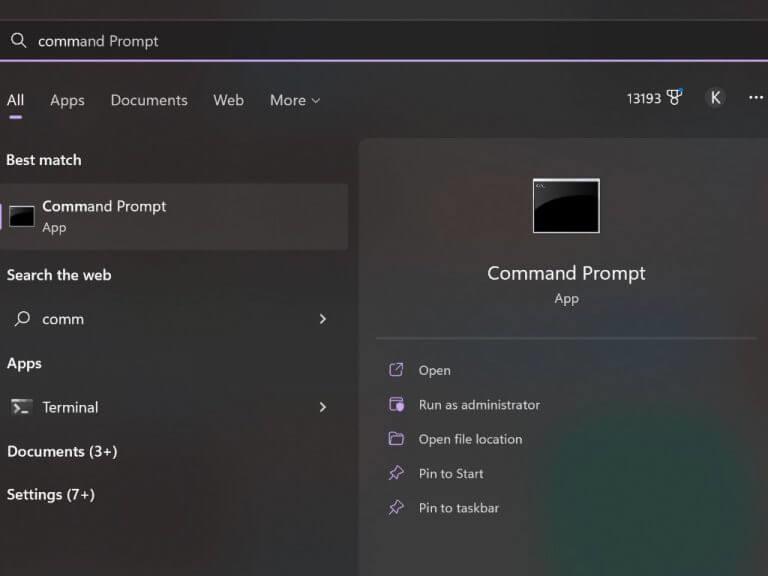
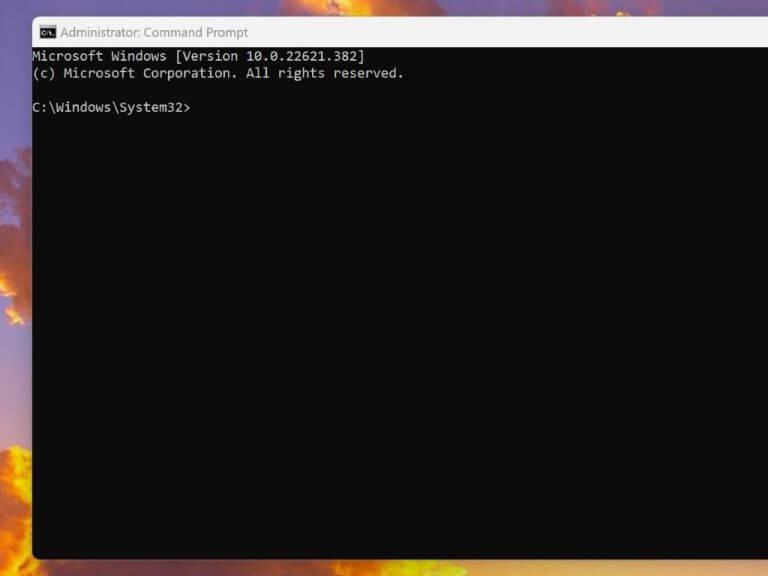
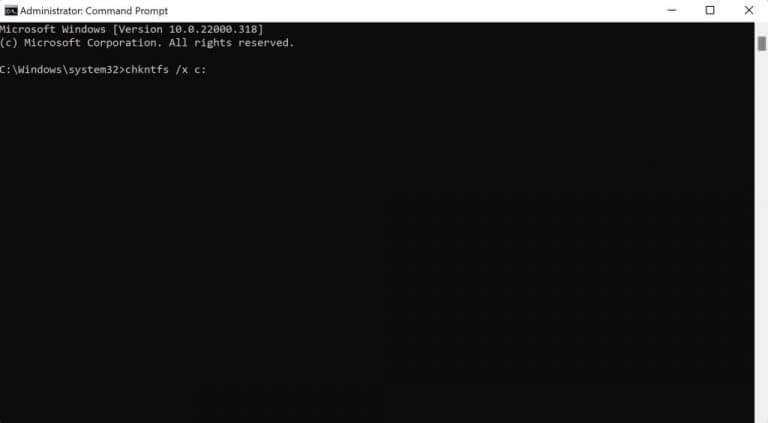



-on-windows-11-and-the-web.jpg)